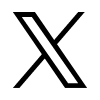PCネットワークサポートブログ
2025.08.12
長期休暇明けにPCやネットが動かない!? よくある原因とサクッと解決法
去年庭に植えた百日紅が花をつけました。
ブラックパールという品種で、黒い葉っぱなので花は白がいいかなと休日に探し回ったのですが見つからず、次点で候補だった赤を買いましたが、いざ咲いてみると赤で良かったなと。
名前の通り、長く咲いてくれる花ですが、散るときって花ごとポロポロ落ちるんですね。地面が赤くなっています。
そして雨で花が重たくなったのか、稲かよ!ってぐらい俯いています。まあ、折れることは無いだろう……。
さて、今回は長期休暇明けあるあるです。
2025.08.07
初期不良かと思ったら、、、
こんにちは。最近友達にアップルウォッチをもらってウキウキな06番です。
<姫路でパソコンやITのお悩みがございましたらベンハウスまでご相談ください>
お問い合わせはこちらから
お気軽にお電話やFAX、メールフォームからお問い合わせください
TEL.079-222-5500
FAX.079-222-5501
営業時間 9:00 - 18:00 定休日:土・日・祝
2025.08.06
ガジェット08:送風&シートヒーター

<姫路でパソコンやITのお悩みがございましたらベンハウスまでご相談ください>
お問い合わせはこちらから
お気軽にお電話やFAX、メールフォームからお問い合わせください
TEL.079-222-5500
FAX.079-222-5501
営業時間 9:00 - 18:00 定休日:土・日・祝
2025.07.31
毎週木曜日、ベンハウスでAIセミナーやっています。
19です
<姫路でパソコンやITのお悩みがございましたらベンハウスまでご相談ください>
お問い合わせはこちらから
お気軽にお電話やFAX、メールフォームからお問い合わせください
TEL.079-222-5500
FAX.079-222-5501
営業時間 9:00 - 18:00 定休日:土・日・祝
2025.07.23
Canvaでデータを作成するときの注意点
こんにちは。三連休もあっという間に過ぎましたが、日中の外気温に脳みそがとろけそうになっている21です。
みなさんも熱中症にはお気を付けくださいね。
では早速本題に移りましょう。
最近ベンハウスに「Canva」というツールを使って原稿を作ったので、これを印刷してほしいというお客様がよくいらっしゃるようになったのですが、スタッフがその原稿データを確認したところ、そのまま印刷すると問題になりそうな点がいくつか見つかりました。そこでその内容についてお客様にお伝えしようとしたのですが、なかなか上手く説明するのが難しくて困ったということが起こりました。
<姫路でパソコンやITのお悩みがございましたらベンハウスまでご相談ください>
お問い合わせはこちらから
お気軽にお電話やFAX、メールフォームからお問い合わせください
TEL.079-222-5500
FAX.079-222-5501
営業時間 9:00 - 18:00 定休日:土・日・祝